
Интернетта серфинг вакытында кайвакыт үзләренең корылган коралларын кабатлый алмаган веб-битләрнең эчтәлеген канәгатьләндерә. Дөрес дисплей өчен, өченче як өстәмәләр һәм плагиннар урнаштыру кирәк. Бу плагиннарның берсе - Adobe Flash плеер. Аның ярдәмендә сез UTUBE кебек хезмәтләрдән агып торган видеоларны, һәм SWF форматында флеш анимация карый аласыз. Шулай ук, ул баннерлар сайтларда һәм башка бик күп элементларда күрсәтелә. Әйдәгез, Опера өчен Adobe Flash playerны ничек урнаштырырга икәнлеген белик.
Онлайн урнаштыру аша урнаштыру
Опера өчен Adobe Flash плеер плагинын урнаштыруның ике ысулы бар. Сез урнаштыручыны урнаштыра аласыз, монтаж процессы вакытында Интернет аша кирәкле файлларны йөкләячәк (бу ысул өстенлекле санала, һәм сез әзер урнаштыру файлын йөкли аласыз. Әйдәгез бу ысуллар турында сөйләшик.
Беренчедән, без онлайн урнаштыручы аша Adobe Flash плагинының Нюансларына игътибар итәрбез. Онлайн урнаштыру урнаштырылган Adobe рәсми сайтына барырга кирәк. Бу биткә сылтама мәкаләнең бу бүлеге ахырында урнашкан.
Сайт үзе сезнең операцион системаны, аның телен һәм браузер моделен билгели. Шуңа күрә, йөкләү өчен, бу сезнең ихтыяҗларыгыз өчен файл бирә. Шулай итеп, без Adobe сайтында урнашкан "Хәзер комплект" зур сары төскә басыгыз.
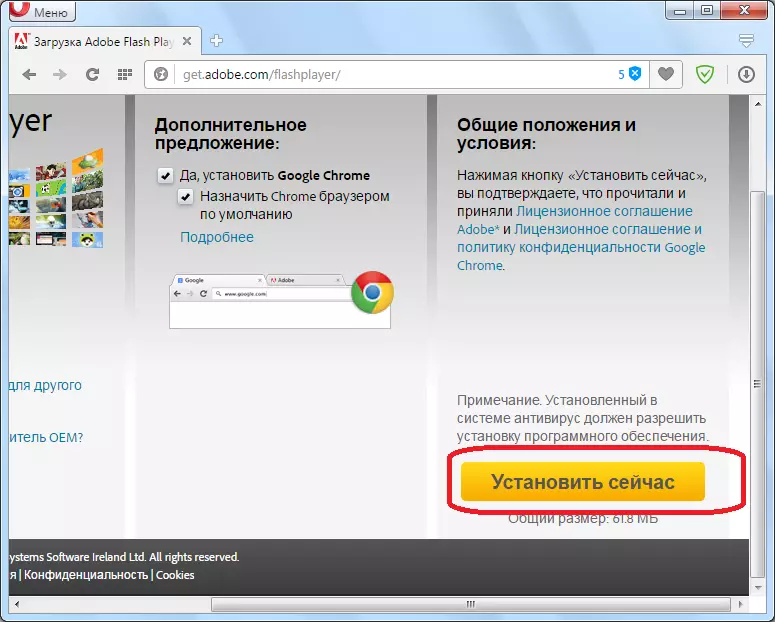
Урнаштыру файл башлана.

Аннан соң, тәрәзә барлыкка килә, бу файл каты дискта сакланачак урынны билгеләргә тәкъдим ителә. Йөкләүләр өчен махсус папка булса, иң яхшысы. Без каталогны билгелибез һәм "Саклау" төймәсенә басыгыз.
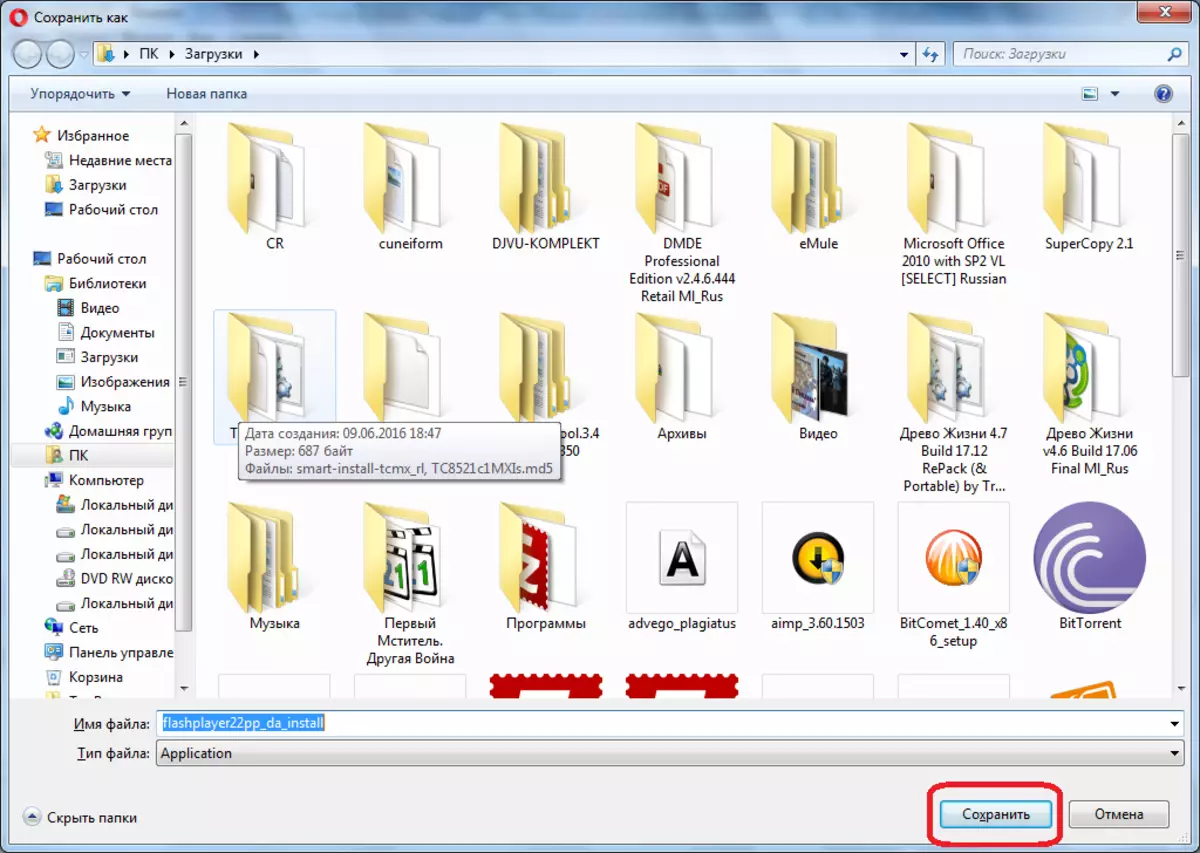
Йөкләгәннән соң, йөкләү папкасында урнаштыру файлын тәкъдим иткән сайтта хәбәр барлыкка килә.
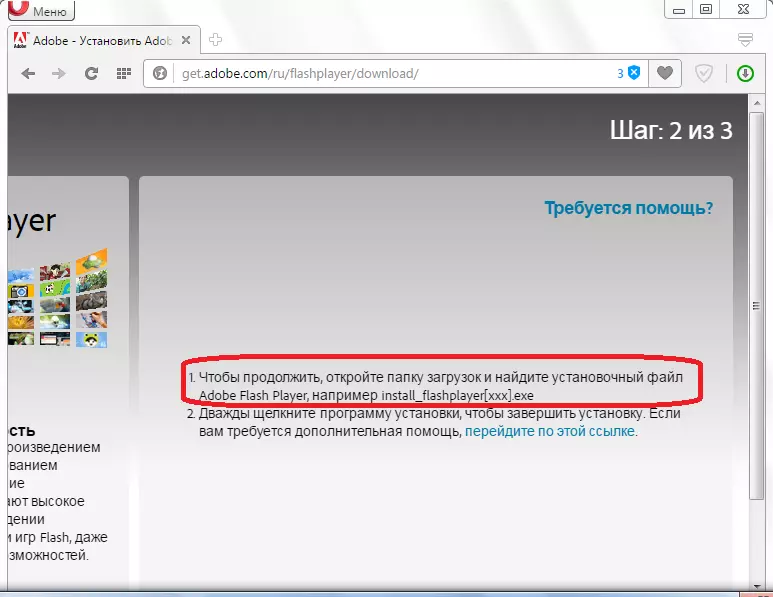
Файлның кайда сак калганын белгәнгә, аны җиңел генә таба аласыз һәм ачып җибәрә аласыз. Ләкин, саклап калу урынын онытсак, без йөкләү менеджерына опера браузерының төп менюсында йөрибез.

Монда без сезгә кирәкле файлны җиңел табып була - Flashplayer22pp_da_install, һәм монтажлау өчен аңа басыгыз.
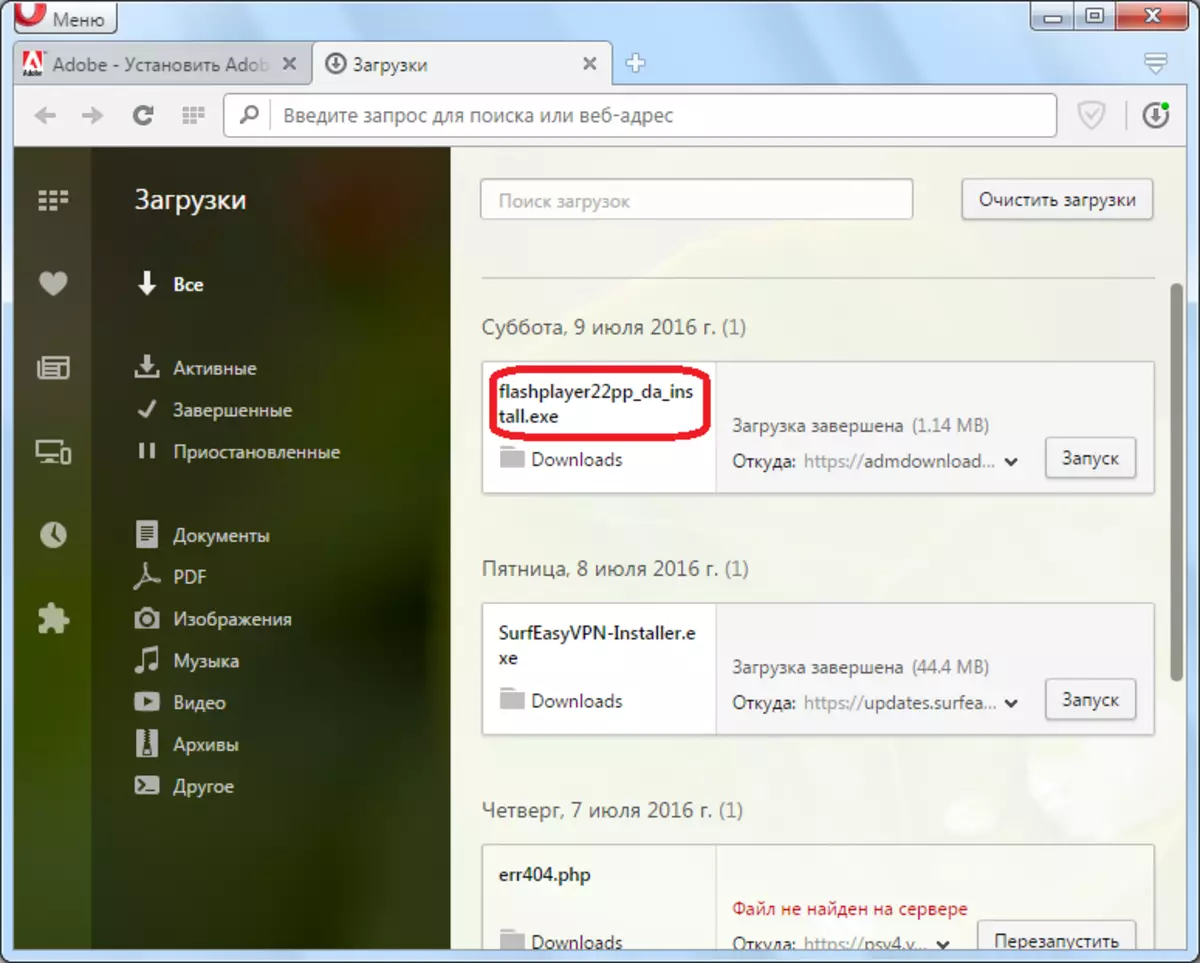
Аннан соң без опера браузерын япабыз. Күргәнегезчә, урнаштыручының тәрәзәсе ачыла, анда без плагин монтажының барышын күзәтә алабыз. Урнаштыруның озынлыгы Интернетның тизлегенә бәйле, чөнки файллар онлайн режимда йөкләнгән.
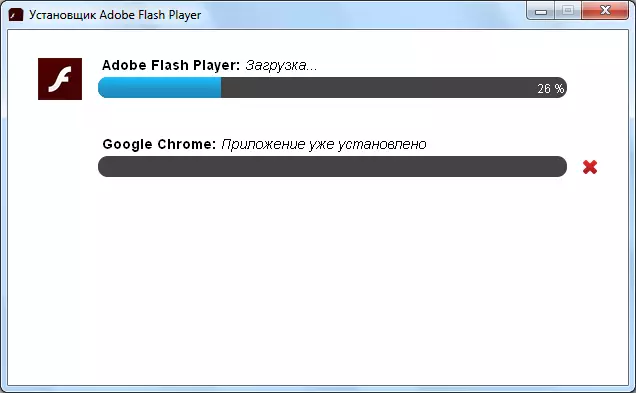
Урнаштыру ахырында, тәрәзә туры килә. Әгәр дә без Google Chrome браузерын йөгерергә теләмәсәк, тиешле флагны бетерергә теләмәсәк. Аннары без зур сары төстә "тәмамлау" төймәсенә басыгыз.

Опера өчен Плагин Адоба Флеш плеер урнаштырылган, һәм сез матур видеоны флеш анимациясен һәм яраткан браузерыгыздагы башка элементларны карый аласыз.
Онлайнда Adobe Flash плеер плеерын йөкләү
Архивтан урнаштыру
Моннан тыш, Алдан йөкләнгән архивтан Adobe Flash плеерын урнаштыру ысулын бар. Урнаштырганда, яки аз тизлектә интернет булмаганда кулланылырга киңәш ителә.
Рәсми Adobe сайтыннан архив белән биткә сылтама бу бүлек ахырында тәкъдим ителә. Биткә сылтама буенча Биткә бару, төрле операция системалары белән өстәлгә керегез. Рәсемдә күрсәтелгәнчә, без сезгә күрсәтелгән версиясен табабыз, ягъни Windows операцион системасында опера браузеры өчен, һәм "Exe урнаштыручы йөкләү" төймәсенә басыгыз.
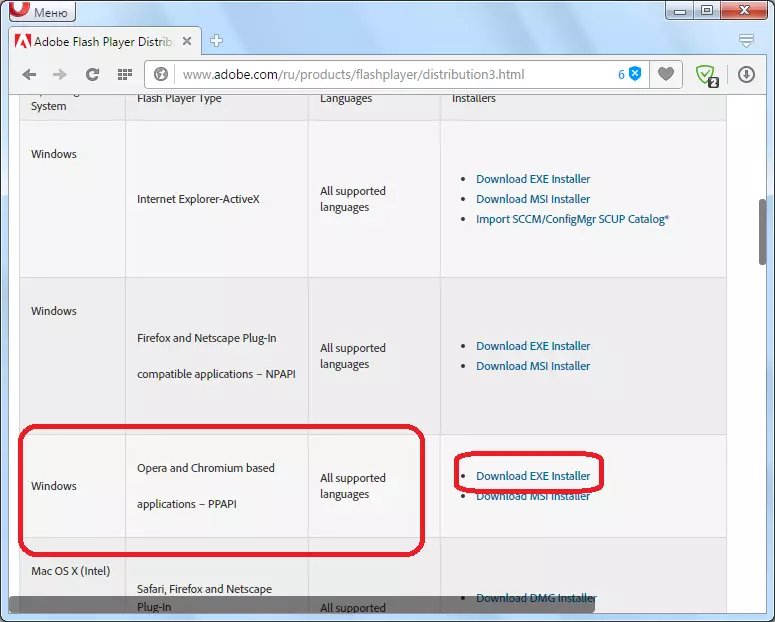
Алга таба, онлайн урнаштыручы булганча, без монтаж файлын йөкләү өчен каталог урнаштырырга чакырабыз.
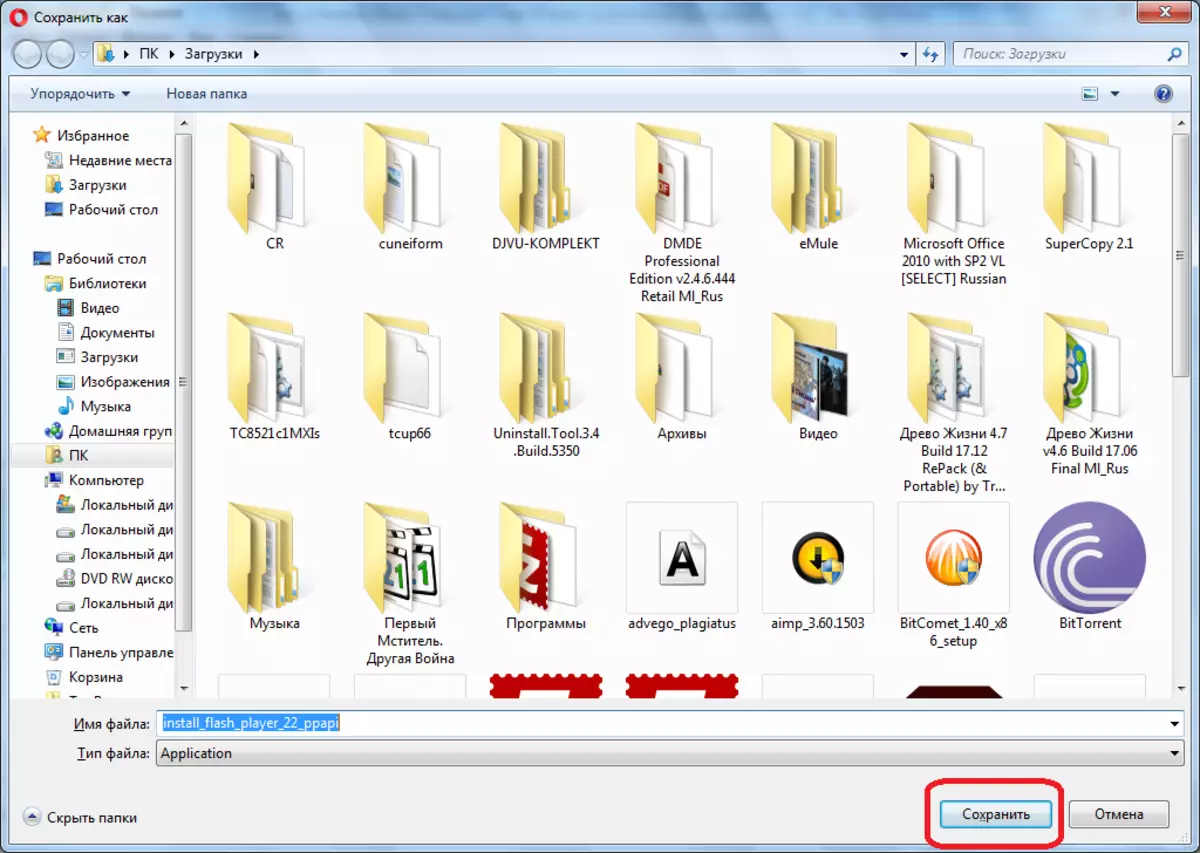
Шул ук рәвешчә, без йөкле файлны йөкләү менеджерыннан, һәм опера браузерын ябып.

Ләкин соңыннан аермалар башлана. Урнаштыручының башлангыч тәрәзә ачыла, аларда без тиешле урында, лицензия килешүе белән килешүче урынны билгеләргә тиеш. Аннан соң гына "Урнаштыру" төймәсе актив була. Басыгыз.
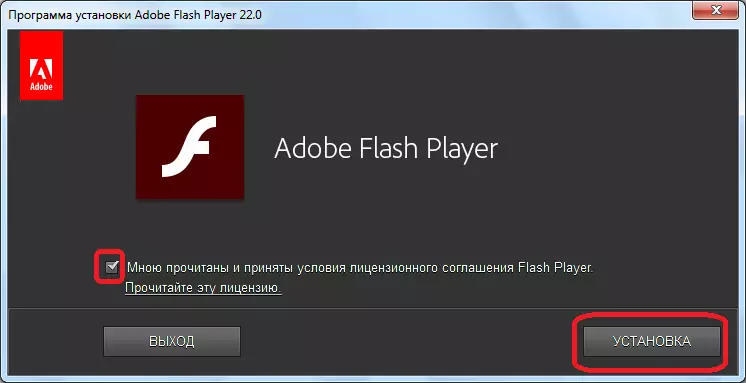
Аннары, монтаж процессы үзе башлана. Алга китешеннән артып, соңгы тапкыр махсус график күрсәткеч кулланып күзәтеп була. Ләкин, бу очракта, барысы да тәртиптә булса, урнаштыру бик тиз китәргә тиеш, чөнки файллар каты дискта, һәм Интернеттан йөкләмиләр.
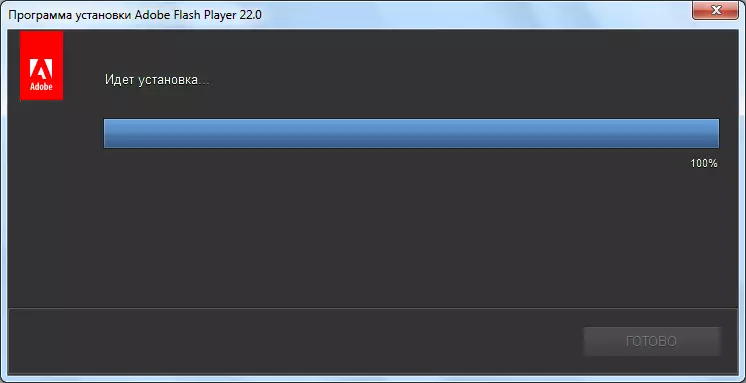
Урнаштыру беткәч, тиешле хәбәр пәйда булачак. Аннан соң без "тәмамлау" төймәсенә басыгыз.
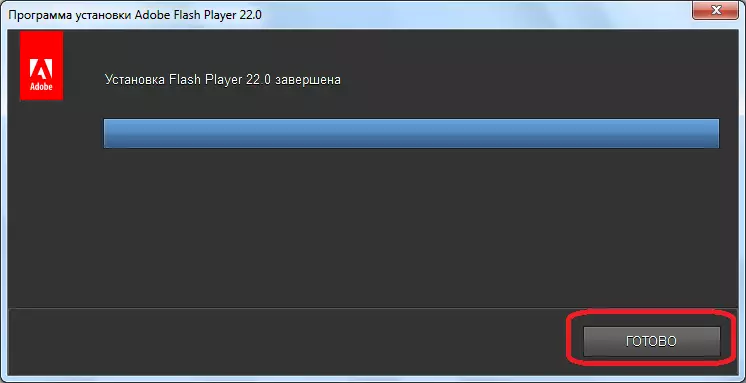
Опера браузеры өчен Adobe Flash плежины урнаштырылган.
Опера өчен корылма файл плеер плеерын йөкләү
Урнаштыру тикшерүен тикшерү
Бу бик сирәк, ләкин Adobe Flash плеер актив булмаганда, Adobe Flash плеер актив булмаганнан соң актив түгел. Аның торышын сынау өчен, безгә плагин менеджерына барырга кирәк. Моның өчен "Опера: Плагинс" сүзләрен браузерның адрес тактасына кертегез, һәм клавиатурадагы ENTER төймәсенә басыгыз.
Без плагиналь инвалидлар тәрәзәсенә төшәбез. Әгәр дә Adobe Flash плеер мәгълүматлары шулай итеп күрсәтелсә, түбәндәге рәсемдәге кебек, барысы да барысы да тәртиптә, һәм алар гадәттә эшли.
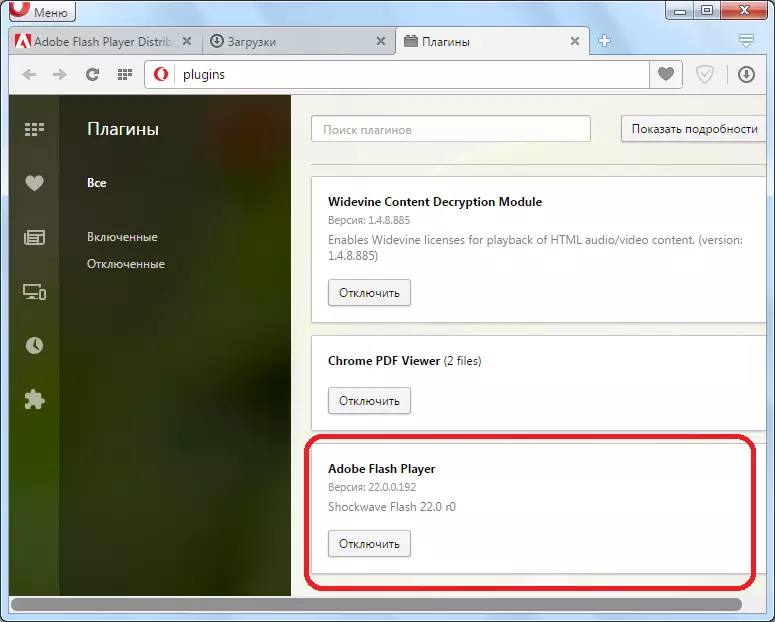
Әгәр дә плагин исемендәге "кушкан" төймәсе булса, сез Adobe Flash плеерны кулланып сайтларның эчтәлеген карый алырсыз.

Игътибар!
"Опера 44 версиясеннән аерым бүлек юк, браузерда инвалидлар юк, аннары Adbobe Flash плеер алдагы версияләрдә генә югарыда күрсәтелгән.
Соңрак опера версиясен соңрак урнаштырган булсагыз, плагинның функцияләренең башка чаралар варианты кертелгәнме-юкмы икәнен тикшерегез.
- "Файл" төймәсенә басыгыз һәм исемлектәге исемлектә. "Көйләүләр" төймәсенә басыгыз. Сез ALT + P комбинациясен басып альтернатив акцияне куллана аласыз.
- Көйләүләр тәрәзә башлана. Ул сайтларга секциягә күченергә тиеш.
- Тәрәзәнең уң ягында урнашкан туктатылган бүлекнең төп өлешендә, "Флеш" көйләүләр төркемен эзләгез. Әгәр дә бу блокта күчү "Сайтларда" урыннарда "блокшика стартка" позициясенә күчерелгән булса, бу флеш флеш кино эчке браузер кораллары белән тулган дигән сүз. Шулай итеп, сездә Adobe Flash плеер, эчтәлекнең соңгы версиясе булса да, бу плагин уйнау өчен җаваплы, уйналмаячак.

Флешны карау мөмкинлеген активлаштыру өчен, күченүне башка өч позициягә урнаштырыгыз. Иң оптималь вариант "билгеләү һәм мөһим флеш-эчтәлек" позициясенә урнаштыру карала, чөнки "Сноубаларның флешка рөхсәтенә" кертү кертәләрдән компьютерның зәгыйфьлеген арттыра.

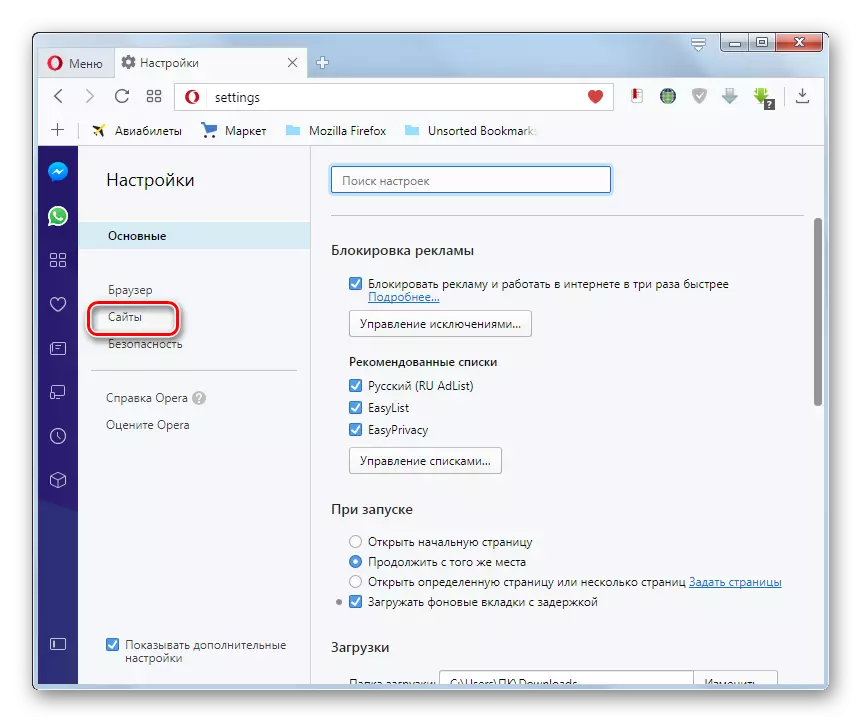

Күргәнегезчә, опера браузеры өчен Adobe Flash плейер плагинын урнаштыруда бернәрсә дә авыр түгел. Ләкин, әлбәттә, урнаштырылган сораулар тудырган, һәм без өстендә җентекләп җентекләп туктаган кайбер нюанслар бар.
